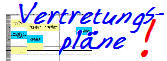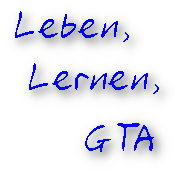LernSax: Anmeldeprobleme

Sollten bei LERNSAX Anmeldeprobleme auftauchen und der Administrator ein neues Passwort vergeben haben, dieses Passwort lautet Startpasswort123! in allen Fällen.
Natürlich ist die exakte Schreibweise wichtig:
- Großbuchstabe S am Anfang
- keine Leerzeichen
- Ausrufezeichen ! am Ende
Der Anmelde-/ Benutzername ist am Ende immer mit @osedf.lernsax.de zu schreiben.
eMail- Adresse eines Lehrers
Alle Lehrer unserer Oberschule sind mit folgender Adresse erreichbar:
familienname@osedf.lernsax.de
Microsoft Office für Schüler kostenlos <-- zurzeit leider nicht möglich

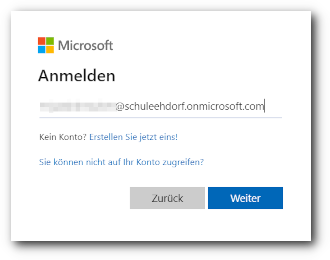
Vielen Dank an Philipp aus der 10b, die 2023 entlassen wurde! Er hat eine kleine Website erstellt, auf der erklärt wird, wie ein Schüler der Oberschule Ehrenfriedersdorf für seine Schulzeit eine kostenlose Version von Microsoft Office erhalten kann.
Etwas für Statistikfans!
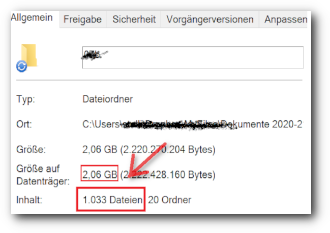
"Was macht ihr Lehrer eigentlich so, wenn kein Unterricht ist?" Nun, das gleiche wie auch fleißige Schüler: Wir speichern und bearbeiten Dateien. Geschickt bekommen, versenden, ausdrucken, einscannen, am Bildschirm bearbeiten, kommentieren, korrigieren, bewerten und und und...
Das nebenstehende Bild zeigt ein solches Beispiel: Dies ist der Ordner für ein Fach im letzten halben Jahr: Über 1000 Dateien, hauptsächlich eingesendete Lösungen und wieder zurückgeschickte korrigierte Blätter, belegen 2 Gigabyte Speicher. EIN Fach!
Und beim Schüler kann es ähnlich sein...
Beschluss der Schulkonferenz

Bei längerer Abwesenheit eines Schülers sollen Lerninhalte über LERNSAX abgerufen werden.
Gemeinsam Offen Ehrlich
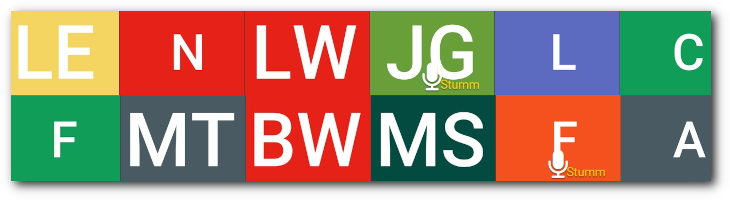
Unterricht bedeutet 25 interessierte Augenpaare beobachten einen Lehrer und sein Tafelbild. Es wird zugehört, es werden Fragen gestellt, geantwortet, Meinungen ausgetauscht, gescherzt, getadelt und gelacht. Der Lehrer reagiert auf die Mienen seiner Schüler, die Schüler erkennen beim Lehrer Ironie und Ernst. Man versteckt sich nicht, arbeitet offen und ehrlich miteinander.
Leider machen viele unserer Lehrer die Erfahrung, dass in Onlinekonferenzen diese eigentlichen Selbstverständlichkeiten nicht zu gelten scheinen. Da werden Kameras nie zum Einsatz gebracht, Mikrofone von Anfang bis Ende auf stumm gestellt, ja sogar auf konkretes Ansprechen wird nicht einmal im Chat geantwortet.
Was soll der Lehrer denken?
Keine dieser Möglichkeiten wäre akzeptabel!
"Eine Konferenz ist kein Hörbuch!" "Ich unterrichte Schüler und keine bunten Rechtecke!" Diese Aussagen von Lehrern drücken die Unzufriedenheit drastisch aus...
Also liebe Eltern, halten Sie Ihre Kinder dazu an, dass Konferenzen wirklich wie Unterricht sein können. Und noch eine Bitte: Stellen Sie sich in Konferenzen nicht in den Hintergrund, um alles zu beobachten. Der Unterricht ist ein geschützter Raum, in dem Schüler und Lehrer interagieren ohne äußere Einflüsse.
Und an dieser Stelle auch ein riesiges Dankeschön an alle, die sich engagieren, sich Technik anschaffen, sie zu bedienen lernen und den Schülern in vielen Situationen echte Hilfe sind!
Jens Herrmann, sSL
Leider machen viele unserer Lehrer die Erfahrung, dass in Onlinekonferenzen diese eigentlichen Selbstverständlichkeiten nicht zu gelten scheinen. Da werden Kameras nie zum Einsatz gebracht, Mikrofone von Anfang bis Ende auf stumm gestellt, ja sogar auf konkretes Ansprechen wird nicht einmal im Chat geantwortet.
Was soll der Lehrer denken?
- Die Oma hat sich in die Konferenz eingewählt, verlässt den Raum und das war's. Der Enkel schläft oder "hat besseres zu tun".
- Der Schüler wählt sich ein, verzieht sich auf's Sofa und zockt in der Zwischenzeit mit dem Handy.
- Unhöflichkeit, Missachtung, ....
Keine dieser Möglichkeiten wäre akzeptabel!
"Eine Konferenz ist kein Hörbuch!" "Ich unterrichte Schüler und keine bunten Rechtecke!" Diese Aussagen von Lehrern drücken die Unzufriedenheit drastisch aus...
Also liebe Eltern, halten Sie Ihre Kinder dazu an, dass Konferenzen wirklich wie Unterricht sein können. Und noch eine Bitte: Stellen Sie sich in Konferenzen nicht in den Hintergrund, um alles zu beobachten. Der Unterricht ist ein geschützter Raum, in dem Schüler und Lehrer interagieren ohne äußere Einflüsse.
Und an dieser Stelle auch ein riesiges Dankeschön an alle, die sich engagieren, sich Technik anschaffen, sie zu bedienen lernen und den Schülern in vielen Situationen echte Hilfe sind!
Jens Herrmann, sSL
Plötzlich kann ich keine eMails mehr verschicken?
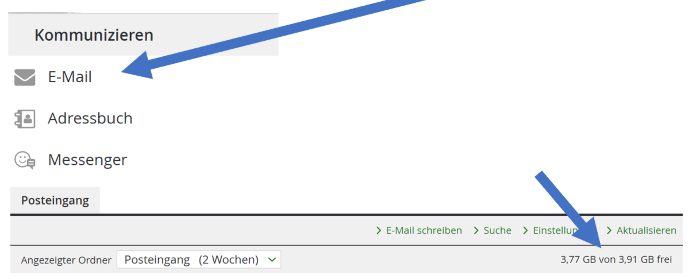
In letzter Zeit häufen sich Hinweise, dass Schüler keine Emails mehr mit Anhängen verschicken können, eine „Quote“ wäre überschritten…
Lösung: Wahrscheinlich ist der Speicherplatz für Emails voll, Schüler besitzen nur 250 MB. Also bitte Uralt- eMails löschen!
Lösung: Wahrscheinlich ist der Speicherplatz für Emails voll, Schüler besitzen nur 250 MB. Also bitte Uralt- eMails löschen!
Keiner hört und sieht mich in der Konferenz! → Ein Erklärblatt (Tutorial)

In einer LernSax- Konferenz kann es sein, dass man weder gehört noch gesehen wird. Dieses kleine Erklärblatt soll erläutern, was eventuelle Fehlergründe sein könnten.
Wie nehme ich an einer Konferenz in Lernsax teil → Ein Erklärblatt (Tutorial)
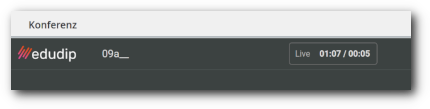
In LERNSAX kann man mit einigen wenigen Klicks eine Unterrichtsstunde live online ("Konferenz") verfolgen, wenn diese vom Lehrer angeboten wird. Dieses kleine Erklärblatt soll dies erläutern.
Wie finde ich Dateien (und lade meine Lösungsdatei hoch) → Ein Erklärblatt (Tutorial)
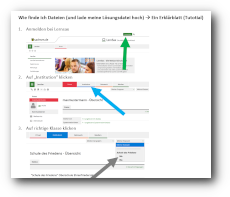
Es gibt kleine Unklarheiten, wie man mit LERNSAX umgeht. Natürlich kann man einige Aufgabendateien mit Hilfe von "OnlyOffice" auch gleich online bearbeiten. Aber genauso gut ist das einfache Downloaden der Aufgabendateien (ähnlich wie hier auf der Schulehomepage) möglich. Dieses kleine Erklärblatt soll dies erläutern.
LernSax- Erklärvideo zur Erstanmeldung
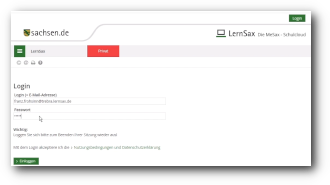
Wir stellen Aufgabenverteilung und Kommunikation auf LERNSAX um. Herr Schaarschmidt, Infolehrer in Marienberg, hat ein lehrreiches Video zur Erstanmeldung produziert. Vielen Dank, dass wir es nutzen dürfen. Schaut es euch doch einmal an!
Tipp: Videokonferenz mit Skype

Mit Skype (Klick auf's Logo zum Herunterladen) kann man schnell und einfach eine Videokonferenz (Klick auf diesen Text) einrichten und durchführen. Probiert es aus!
LernSax- Bildungsplattform in Sachsen

Auch LERNSAX sollte immer stärker genutzt werden. Meldet euch an, probiert es aus!
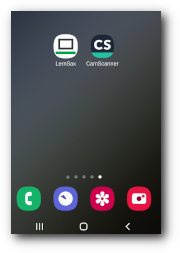
Herr Friedrich hat ein interessantes Video gefunden, wie man im Zusammenspiel mit seinem Android- Handy und der Dateiablage in Lernsax eine lupenreine pdf- Datei zaubern kann. Schaut es euch doch einmal an!
Zum Bearbeiten vieler Aufgaben eignet sich ein frei erhältliches Office- Software- Paket. (Klick auf's Bild...)

* * * * *
Manche Dateien sind im Format zip. Diese Dateien beinhalten mehrere einzelne Dateien. Der Dateiexplorer von Windows 10 kann diese Dateien entpacken. Oder man installiert dieses kostenlose Programm. (Klick auf's Bild...)

* * * * *
Für Informatik, Klasse 8: Scratch. (Klick auf's Bild...)
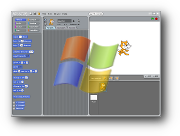
* * * * *
Für Informatik, Klasse 8: Robot Karol. (Klick auf's Bild...)
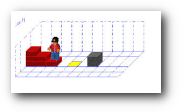
* * * * *
Für Informatik: Scribus. (Klick auf's Bild...)

* * * * *
Für Informatik: Gimp. (Klick auf's Bild...)

* * * * *
Für Mathematik: Geonext. (Klick auf's Bild...) Aber Achtung! Geonext läuft nicht problemlos unter Windows 10! Man sollte sich mit der neueren Software beschäftigen: Siehe nächster Eintrag.
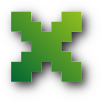
* * * * *
Für Mathematik: Sketchometry. (Klick auf's Bild...)

* * * * *
Für Mathematik: Geogebra. (Klick auf's Bild...) Geogebra kann online genutzt werden. Zum Download ist GeoGebra Classic 6 zu empfehlen.
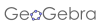
* * * * *
Für Informatik: Inkscape. (Klick auf's Bild...)

* * * * *
Für Physik: Die drehbare Sternkarte. (Klick auf's Bild...) Dies ist eine *.swf- Datei. Zum Betrachten benötigt man einen "Flash- Player". Das kostenlose Grafikprogramm IrfanView kann dies zum Beispiel.
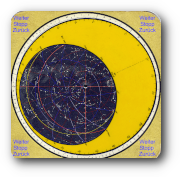
* * * * *
Für Musik: Eine freie Software, um Sounddateien zu bearbeiten. (Klick auf's Bild...)

* * * * *
Für Musik: Das Glockenspiel, vielen Dank an Noah Drechsler. (Klick auf's Bild...) Diese Datei muss mit Windows "entpackt" werden: Doppelklick und oben im Menü "Extrahieren".

* * * * *
Eine kostenlose Software zum Erstellen von MindMaps: FreeMind. (Klick auf's Bild...) Hinweis: FreeMind wird seit 2018 scheinbar nicht mehr weiterentwickelt und enthält zwingend zum Betrieb eine veraltete Version des Java- Interpreters. Dies ist nur bedingt empfehlenswert. Alternative: Siehe nächstes Programm.

* * * * *
Freeplane ist eine moderne Freeware, um MindMaps zu erstellen. (Klick auf's Bild...)